Přichází spousta zábavných nových funkcí Android 12 a hlavní z nich je první velká aktualizace designu a uživatelského rozhraní (UI) Androidu. Material Design byl představen v roce 2014 a přetáhl nás z překrásné temnoty #HOLOYOLO do vícevrstvé oslepující bílé většiny aplikací Material Designed. Teď se dostáváme Materiál ty, zábavná nová evoluce, která pomáhá vrátit soudržnější vzhled systému Android a zároveň vám nabízí příležitost, aby váš telefon vypadal a cítil se naprosto jedinečný a osobní.
Co je nového v tématickém materiálu Material You - a kdo to může využít
I když mnoho částí Materiálu Budete k dispozici všem výrobcům a stavitelům ROM, když Android 12 vydá letos na podzim, jeden aspekt - podle mého názoru nejdůležitější aspekt - při spuštění bude exkluzivní Pixel: motivy Dynamic Color, které automaticky motivují váš telefon barvami extrahovanými z vašeho tapeta na zeď. Zatímco poprvé se objevilo automatické téma Dynamic Color Beta 2, nemůžete přepnout na jiné palety založené na tapetách, protože staré nabídky Tapety a styly tam stále byly. Nyní, když přišly nové tematické nabídky, je možné je plně využít a změnit téma Android 12.
Jak přizpůsobit motiv Pixel v systému Android 12
- Otevři Nastavení aplikace.
- Klepněte na Tapety a styl.
-
Pokud v části Barvy tapety vidíte pouze jednu barvu, klepněte na Změnit tapetu a vyberte tapetu s více barvami a méně černé / bílé. Pokud vidíte čtyři možnosti, pokračujte krokem 8.


 Zdroj: Android Central
Zdroj: Android Central - Klepněte na ikonu kolekce tapet nebo aplikace ze kterého chcete nastavit tapetu.
- Vyberte obrázek pro obrázek, který chcete nastavit.
- Klepněte na Nastavit tapetu jakmile máte vybraný obrázek zarovnaný tak, jak chcete.
-
Zpět na Tapety a styl Jídelní lístek.

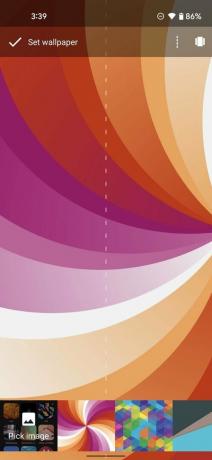
 Zdroj: Android Central
Zdroj: Android Central - Klepněte na a paleta motivů použít to.
-
Opakujte krok 8, dokud nebudete mít paletu barev, která se vám líbí. Pokud se vám nelíbí paleta založená na tapetách, klepněte na Základní barvy místo toho vybrat ze čtyř základních jednobarevných motivů.


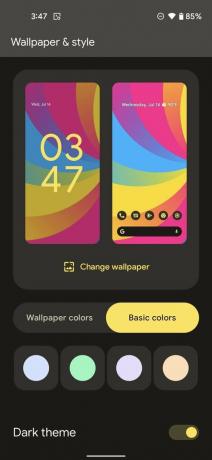 Zdroj: Android Central
Zdroj: Android Central - Klepněte na ikonu Tmavé téma přepnutím zobrazíte, jak bude motiv vypadat v druhém režimu. Barvy jsou odvážnější v motivu Light a více pastelově zbarvené v motivu Dark, takže pokud máte problémy se zobrazením barev v temném motivu, přejděte k motivu Light pro snazší zobrazení.
-
Pokud používáte Pixel Launcher, přejděte dolů a klepněte na Tématické ikony pokud chcete, aby barva byla aplikována na ikony domovské obrazovky.

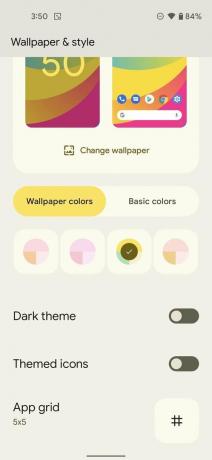
 Zdroj: Android Central
Zdroj: Android Central
Kdykoli budete spokojeni s tím, jak to vypadá, můžete jednoduše opustit nabídku. Pokud není Pixel Launcher nastaven jako spouštěč, nemůžete barvu aplikovat na ikony na domovské obrazovce nebo na vyhledávací lištu, ale od té doby se nevztahuje na zásuvku aplikace, nejsem si jistý, že stojí za to vzdát se spouštěče jiného výrobce pouze pro automaticky tematické ikony, zvláště když Icon Pack Studio může dělat totéž a nastavit více barev pro trochu více vibrací vašeho motivu.
Co moje tvary ikon aplikací, písma a ikony rychlého nastavení?
Zatímco předchozí generace Pixel vám umožnily změnit tvar ikony mezi jedním z deseti tvarů, v systému Android 12 beta, zdá se, že tato část nabídky Tapeta a styl nyní po vydání nového uživatelského rozhraní s motivem Android 12 zmizela přidal. Také již nedostanete na výběr písma nebo ikony v nabídce Rychlá nastavení, pravděpodobně kvůli tomu, že Google chce ve hře Material You jednotnější a konzistentnější vzhled Androidu. Příklady materiálu, které jste zobrazili na Google I / O, ukázaly pouze kruhové ikony a standardní písmo.
Budu upřímný, nikdy jsem se neodchýlil od standardního tématu, ale upřednostňoval jsem nestandardní sadu ikon pro Rychlé nastavení a čas od času bych použil ikony kapek v závislosti na téma domovské obrazovky Houpal jsem se. Má smysl, aby Google věci zjednodušoval, ale přesto si přeji, aby to byla podsekce někde pro nadšence, kteří si s tím chtěli hrát. Koneckonců, značka Google Pixel je primárně řízena nadšenci Androidu a máme tendenci mít rádi všechny možnosti, které můžeme.
Pokud však potřebujete více možností, vždy existuje nejlepší spouštěče pro Android rozšířit své možnosti a tematickou kreativitu. Je třeba poznamenat, že i když se zdá, že některé živé tapety fungují s novým systémem dynamických barevných motivů v systému Android 12, ne všechny živé tapety zaručeně fungují. Převzorkuje se pokaždé, když nastavíte tapetu, takže pokud se vám palety na první pokus nelíbí, tapetu znovu aplikujte a zjistěte, zda se mění podle vašich představ.
Ara Wagoner
Ara Wagoner je spisovatelkou v Android Central. Motivuje telefony a píchá do hudby YouTube hůlkou. Když nepíše o případech, Chromebookech nebo přizpůsobení, toulá se po světě Walta Disneye. Pokud ji vidíte bez sluchátek, BĚHEJTE. Můžete ji sledovat na Twitteru na adrese @arawagco.
